Hoe paginasjablonen in WordPress Dashboard te tonen
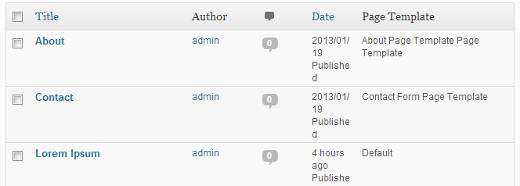
Met WordPress kunt u het uiterlijk van elke pagina aanpassen met behulp van de paginasjabloonfunctie. U kunt een aangepaste pagina maken in WordPress met behulp van een aangepaste sjabloon. Wanneer u met grote aangepaste sites werkt, ontstaat er een probleem wanneer u een groot aantal pagina's met verschillende sjablonen hebt. De enige manier om erachter te komen welk sjabloon een pagina gebruikt, is door de pagina handmatig te bewerken. In dit artikel laten we u zien hoe u paginasjablonen kunt weergeven in WordPress Dashboard, zodat u gemakkelijk kunt zien welke sjabloon elke pagina gebruikt zonder de pagina-editor voor elke afzonderlijke pagina te hoeven laden.
Video-instructies
Abonneer je op WPBeginnerAls je de video niet leuk vindt of meer instructies nodig hebt, ga dan door met lezen.
Het eerste wat u hoeft te doen is de Dashboard-plugin Paginasjabloon installeren en activeren. Na activering bent u klaar. Als je nu naar de Pages sectie in uw dashboard, ziet u een nieuwe kolom "Paginasjabloon" toegevoegd aan de lijst met pagina's.
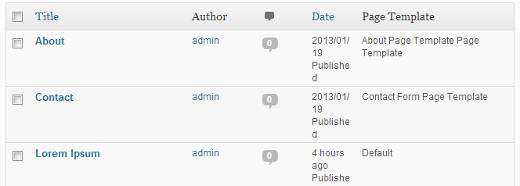
Door deze plug-in te gebruiken, kunt u zien welk sjabloon elk van uw pagina's gebruikt. Er wordt Standaard weergegeven voor pagina's die geen aangepaste sjabloon gebruiken. Deze plug-in is vooral handig in de thema-ontwikkelomgeving of wanneer u schakelt tussen twee thema's. Het kan u helpen identificeren welke pagina's afhankelijk zijn van een aangepaste sjabloon, zodat u er rekening mee kunt houden bij het wisselen van thema's.
We hopen dat dit een groot aantal van jullie zal helpen die websites ontwerpen / ontwikkelen voor de kost. Als u vragen of feedback heeft, kunt u hieronder een reactie achterlaten.


